|
|
|
 |
远程控制方式二 |
|
|
|
使用Windows自带的远程桌面实现远程控制:
右击 我的电脑 属性,调出配置远程桌面的界面如下:
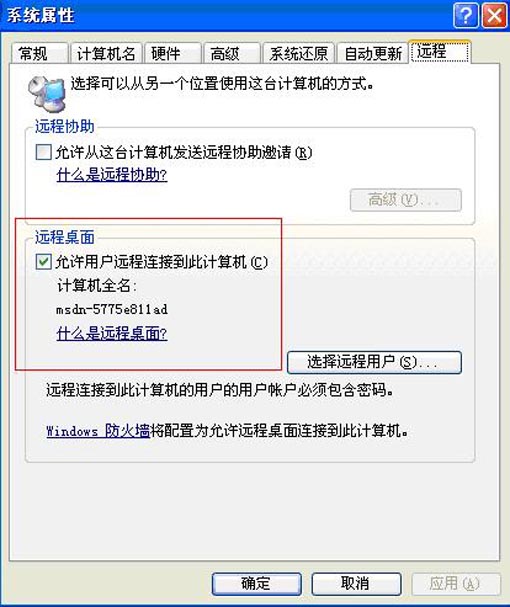
点击允许用户远程连接到此计算机 从而启用远程桌面功能。有的时候,还需要 选择远程用户 配置允许的用户以及添加该用户的密码等。
远程桌面采用TCP的3389端口。因此,如果需要使用远程桌面,还需要注意在被访问的电脑上面的防火墙的设置。一般情况下,需要添加允许TCP 3389的设置。如下图所示:

设置好远程桌面和防火墙后,从另外一台电脑,先输入这台电脑的IP地址,测试远程桌面设置成功。
在远程桌面功能可以从本地局域网成功访问的情况下,可以开始配置VNN对于远程桌面的支持。
配置步骤:
发布远程桌面应用:
登录VNN后,从VNN界面里面,点击发布新应用:
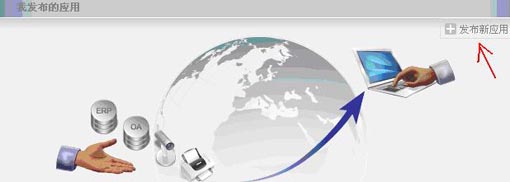
点击后,根据如下界面进行配置:
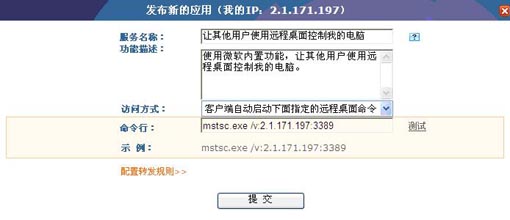
配置后,点击提交,则看到如下界面:

至此,VNN的远程桌面发布功能配置完成。
使用远程桌面功能:
使用另外的VNN帐号,在另外一台电脑上面登录VNN。进入VNN的界面,就会看到配置好的那台电脑的远程桌面。如下图所示:

点击最右边的按钮,就可以登录到该电脑,进行操作。
如果需要远程桌面到多台电脑,只需要重复以上步骤,设置好各台电脑的远程桌面并且使用VNN的应用发布功能,其他用户只需要在VNN界面点击需要登录的电脑,就可以进行访问。
远程控制方式一
|
|
|
